怎么解除防火墙阻止安装软件 Win10系统防火墙如何解除阻止
更新时间:2023-12-25 17:06:08作者:xiaoliu
在Win10系统中,防火墙起着保护计算机安全的重要作用,有时候防火墙可能会阻止我们安装需要的软件,给我们带来一些困扰。我们应该如何解除防火墙的阻止呢?本文将为大家介绍Win10系统下如何解除防火墙阻止安装软件的方法,帮助大家轻松应对这一问题。无论是技术小白还是高手,都能从本文中找到解决方案,让我们一起来了解吧!
具体方法:
1.启动Windows10系统电脑,打开左下角【开始】图标。从弹出的菜单列表中哦选择打开【设置】选项,如下图所示。
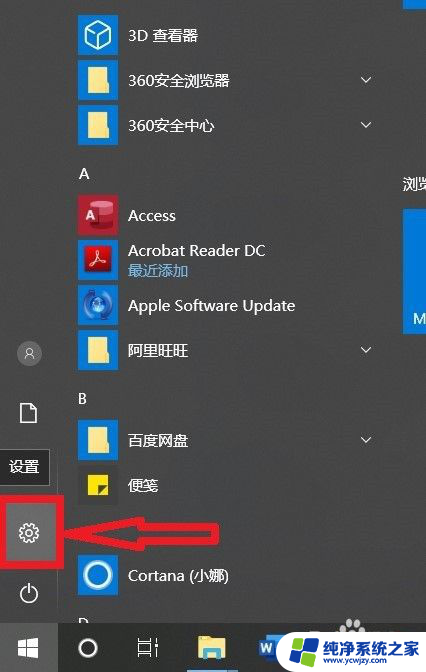
2.在打开的【设置】页面,选择打开【网络和Internet】菜单选项,如下图所示。
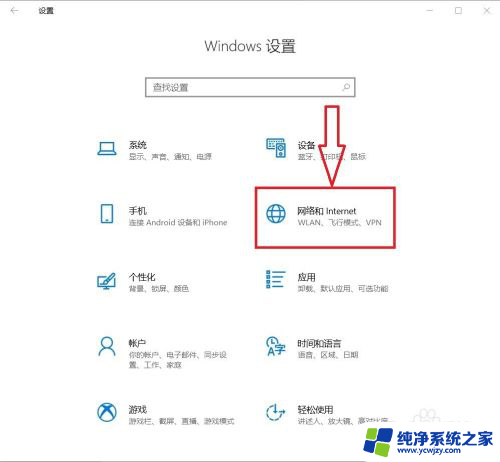
3.进入【网络和Internet】设置页面,依次选择打开【状态】-》【Windows防火墙】菜单选项。如下图所示。

4.进入【防火墙和网络保护】设置页面,选择打开【允许应用通过防火墙】菜单选项,如下图所示。
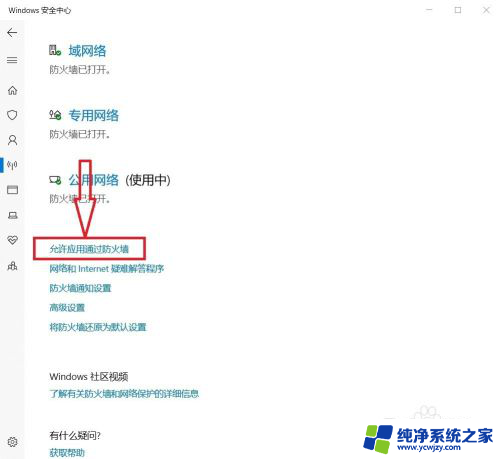
5.进入Windows防火墙设置页面,点击【更改设置】按钮。如何被阻止的应用程序在【允许的应用和功能】列表中,直接勾选被阻止的应用程序的访问【公用】网络,或者点击【允许其他应用】按钮,在弹出的【添加应用】窗口,添加应用程序后,点击【添加】后,即可将被阻止的应用程序添加到防火墙列表中。如下图所示。
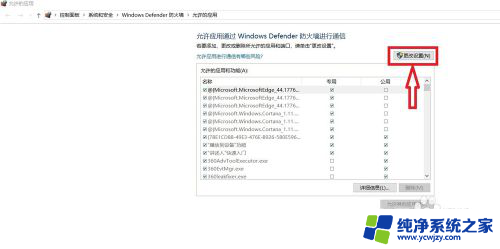
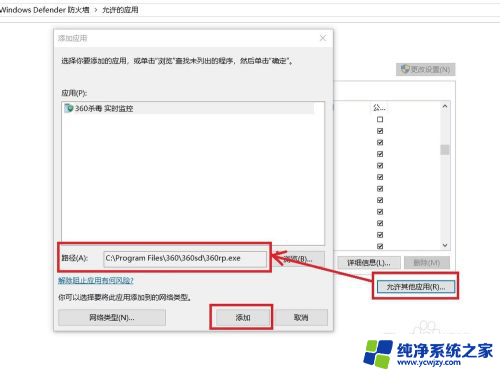
以上是解除防火墙阻止安装软件的方法,请按照上述步骤操作,希望对大家有所帮助。
怎么解除防火墙阻止安装软件 Win10系统防火墙如何解除阻止相关教程
- 如何解除windows11阻止软件安装 Win11阻止软件安装的解决方法
- windows阻止此程序安装怎么办 如何解除win10系统安装应用被阻止
- win10怎么阻止自动安装软件
- 安装受到组策略阻止是什么原因 如何解决软件安装被组策略阻止的问题
- 在win10系统中如何阻止安装流氓软件呢?
- 怎么阻止电脑安装软件?小技巧帮你轻松解决!
- 百度禁止安装应用软件怎么解除 如何解除百度安装程序被禁止
- win11安装软件被系统阻止安装不了怎么办 Win11无法安装软件怎么办
- 怎样禁止win10自动更新驱动 如何阻止Window10自动安装驱动程序
- Win10打开软件提示管理员已阻止你运行此应用mmc.exe怎么解决
- 使用u盘将win11重做win7系统
- excel打开提示安装
- 电脑加装内存条要重新安装系统吗
- 没有密钥怎么安装win10
- 怎么把打印机设置成网络打印机
- 苹果电脑安装五笔输入法
系统安装教程推荐
win10系统推荐